
ビジネス系マインドマッパーの川添(@kawazoezoe)です。
クリエイターに人気の無限ホワイトボード「miro(ミロ)」。今回は、miroで一番人気の「付箋紙」機能について紹介します。
ブレストなど多彩に使える付箋紙
付箋紙(ふせんし)は、アナログのホワイドボード会議でもよく利用されるツール。素早くブレインストーミングをしたり、メモを取ったり、視覚的に情報を整理したりするのに最適です。
付箋紙の始め方
miroで付箋紙を使うにあたっての基本的な操作と情報です。
- ツールバーの [付箋紙] アイコンをクリックするか、ショートカットキーの [Nキー] を押してツールを有効にします。
- 付箋紙は、ツールバーから右にドラッグ&ドロップするか、ボード上の任意の場所をクリックしてマウスの左ボタンを押したままカーソルをドラッグすることでも追加できます。
- フォントサイズを最小にすると、四角いノートで約350、四角いノートで約700の記号を入力することができます。
- ボード上の任意の場所をダブルクリックして、文字や付箋、図形を追加します。前に使用したオブジェクトがボード上に表示されます。
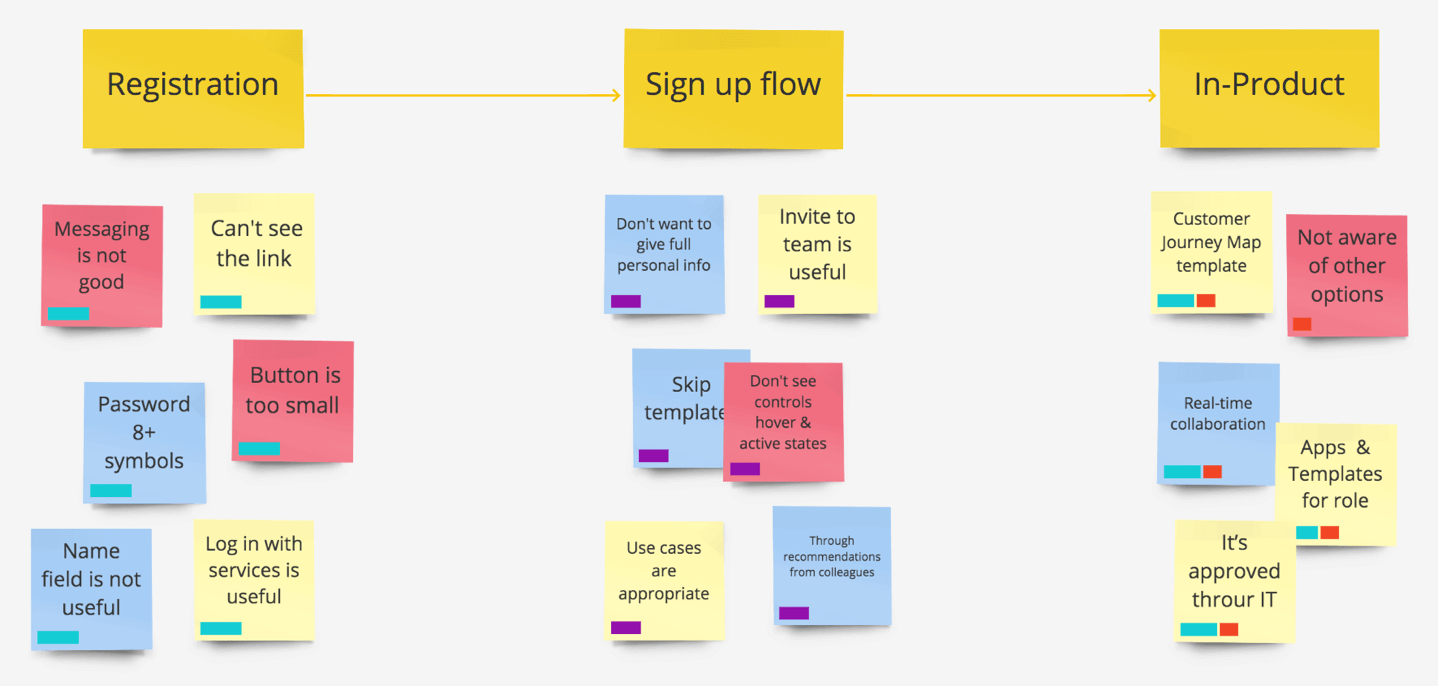
複数の付箋を追加する(バルクモード)
Bulk(バルク)とは、まとまった状態のこと。何枚もまとめて付箋を追加できます。
- 一列に複数の付箋を追加するには、付箋のアイコンをクリックし、[一括モード] を選択して入力を開始します。[Enterキー] を押してアイデアを区切ることができます。
- 記号の制限はフォントサイズによって異なります。完了をクリックすると、あなたのアイデアが付箋としてボードに追加されます。
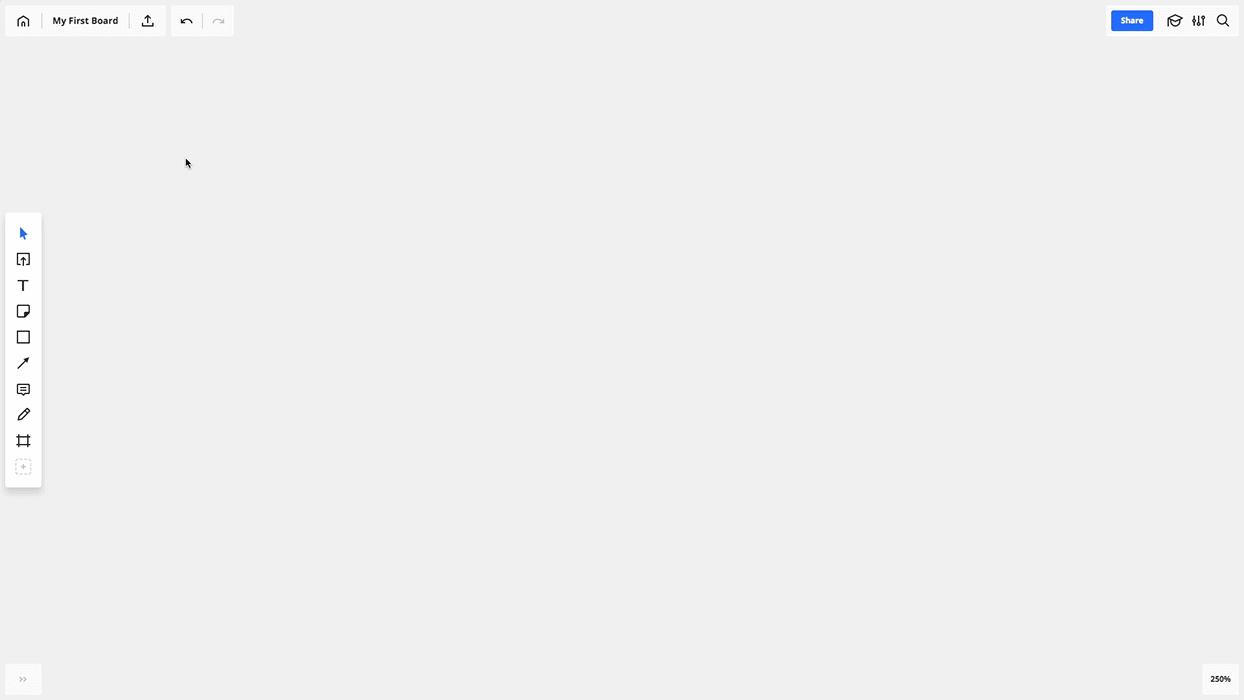
バルクモードで付箋を追加する
スプレッドシートからインポート
任意のGoogleスプレッドシートからデータをコピーして、付箋のクラスタとしてボードにインポートして貼り付けることもできます。
- 操作は、Ctrl+C / Ctrl+V (Cmd+C / Cmd+V) ショートカットを使ってスプレッドシートからセルをコピーして貼り付けます。
- 一度に貼り付けられるセルの最大数は625、最大文字数は6000です。
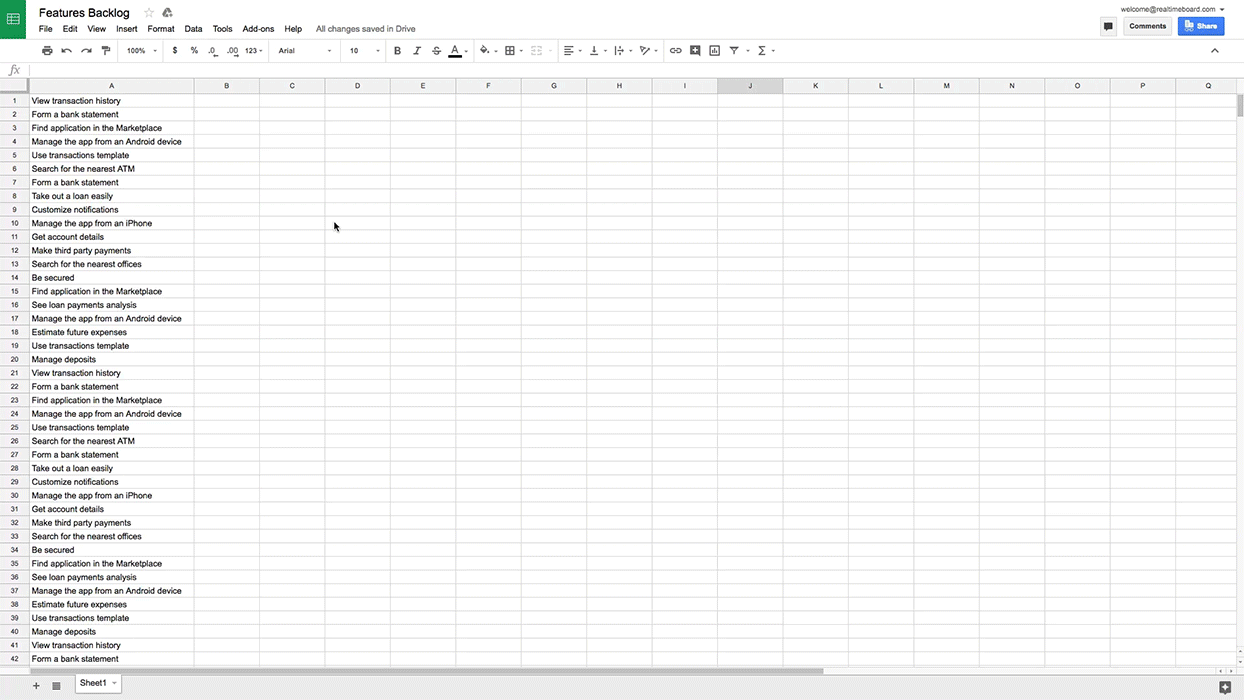
スプレッドシートを付箋としてインポート
付箋にタグをつける
タグを使ってタスクやアイデアを整理することもできます。
- 付箋をハイライト表示し、[タグ] アイコンをクリックして新しいタグを作成するか、既存のタグを選択して好きなだけ付箋に適用します。
- タグ検索では、付箋のグループを素早く見つけることができます。
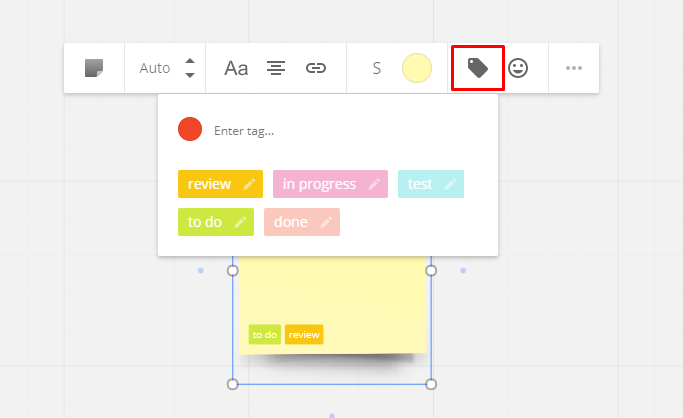
付箋にタグを追加する
絵文字でアクションする
付箋に絵文字の「いいね!」などのアクションを追加することができます。
- 絵文字は、投票したり、To-Do項目をチェックしたり、ただ楽しむためだけに使ったりと、様々な目的で使うことができます。
- 絵文字を通じてアクションをするには、付箋を選択し、メニューから絵文字を選択すると、付箋の下に配置されます。1つの付箋に複数の反応を追加したりすることもできます。
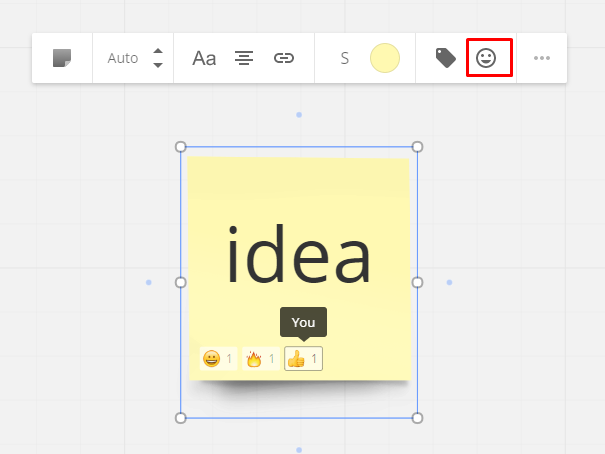
付箋で絵文字アイコンを使う
👇miroの[全概要] はこちらにまとめています。
あなたに最適なマインドマップツールを。
 思考を整理するならマインドマップ
思考を整理するならマインドマップ
このブログは、世界で2,700万ユーザーのMindMeister(マインドマイスター)でアイデアを整理しています。自己分析、プレゼン資料、議事録など使い方は自由自在。


